- DRIVER_OVERRAN_STACK_BUFFER este o eroare BSoD care indică de obicei o problemă hardware sau driver.
- O modalitate de a repara Windows 10 ecran albastru eroare DRIVER OVERRAN STACK BUFFER este de a folosi software dedicat.
- Asigurați-vă că aveți cele mai recente actualizări pentru Windows 10, așa că citiți mai departe pentru a afla cum să faceți asta.
- Deoarece un driver problematic poate cauza această eroare, ar trebui să îl actualizați sau să îl reparați folosind ghidul nostru.
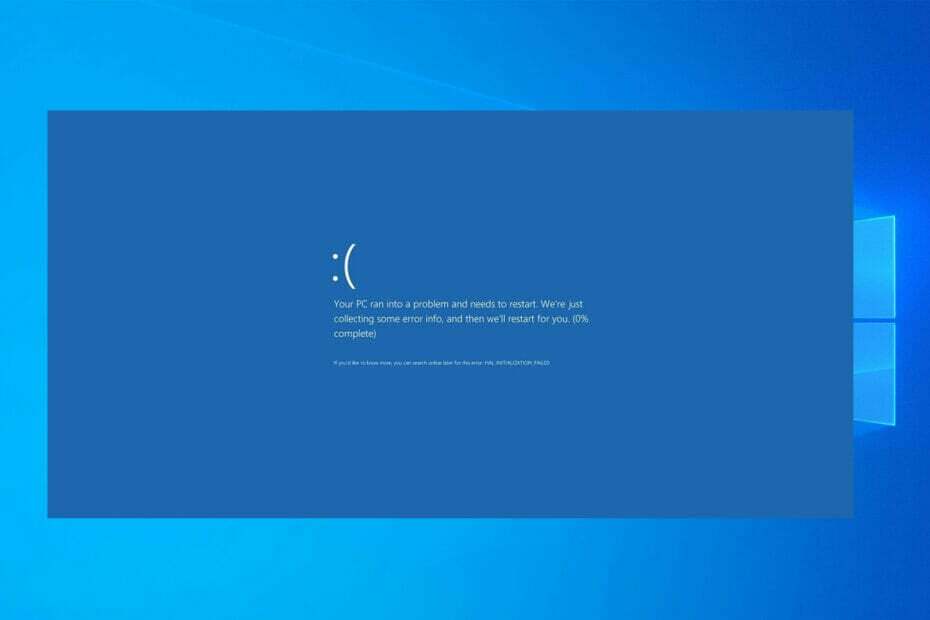
XINSTALAȚI FÂND CLIC PE DESCARCĂ FIȘIER
Acest software va repara erorile comune ale computerului, vă va proteja de pierderea fișierelor, malware, defecțiuni hardware și vă va optimiza computerul pentru performanță maximă. Remediați problemele PC-ului și eliminați virușii acum în 3 pași simpli:
- Descărcați Instrumentul de reparare PC Restoro care vine cu tehnologii brevetate (brevet disponibil Aici).
- Clic Incepe scanarea pentru a găsi probleme Windows care ar putea cauza probleme PC-ului.
- Clic Repara tot pentru a remedia problemele care afectează securitatea și performanța computerului
- Restoro a fost descărcat de 0 cititorii luna aceasta.
DRIVER OVERRAN STACK BUFFER și alte erori BSoD pot cauza multe probleme pe computerul dvs., de aceea este important să remediați aceste erori cât mai curând posibil.
Aceste erori pot fi destul de problematice, așa că astăzi vă vom arăta să remediați eroarea DRIVER OVERRAN STACK BUFFER pe Windows 10.
Cum pot remedia Driver Overran Stack Buffer pe Windows 11?
Această eroare este similară cu Sistemul a detectat o depășire a unui buffer bazat pe stivă, și de obicei este cauzată de drivere corupte, așa că trebuie să le verificați mai întâi.
În unele cazuri, la fel ca și cu Eroare de eroare a stării de alimentare a driverului, problema poate fi hardware-ul dvs., așa că vă recomandăm să o verificați și să vă asigurați că funcționează corect.
Aceasta nu este singura problemă legată de șofer și multe au fost raportate Eroare ÎNCĂLCAREA ȘOFERULUI pe computerele lor. Din fericire, există modalități de a remedia toate aceste probleme.
DRIVER OVERRAN STACK BUFFER poate fi o problemă mare pe computerul dvs. și, în acest articol, vă vom arăta cum să remediați aceste probleme:
-
Driverul a depășit tamponul de stivă la pornire
- Potrivit utilizatorilor, uneori această eroare apare chiar la pornire.
- Aceasta poate fi o mare problemă, deoarece nu veți putea folosi computerul deloc.
-
Șoferul a depășit overclockarea tamponului stivei
- Mulți utilizatori își overclockează computerul pentru a obține performanța maximă.
- Cu toate acestea, overclockarea poate cauza diverse probleme și, dacă întâmpinați această problemă, asigurați-vă că eliminați toate setările de overclock.
-
Driverul a depășit tamponul de stivă în timpul instalării Windows 10
- Uneori, această eroare poate apărea în timpul instalării Windows 10.
- Acesta este de obicei un indiciu al unei probleme hardware.
-
Driverul a depășit memoria tampon de stivă Windows 10 ecran albastru
- Aceasta este o eroare Ecran albastru al morții și, de îndată ce apare, computerul se va bloca și se va reporni.
- Aceasta poate fi o problemă mare, dar ar trebui să o puteți remedia folosind una dintre soluțiile noastre.
-
Driver_overran_stack_buffer ntoskrnl.exe, tcpip.sys, asustp.sys, nvlddmkm.sys, ntfs.sys, win32k.sys, fltmgr.sys, netwsw00.sys, hal.dll, halmacpi.dll
- De obicei, acest mesaj de eroare vă va arăta numele fișierului care cauzează problema.
- Odată ce cunoașteți numele fișierului, trebuie să faceți un pic de cercetare și să vedeți cum să remediați problema.
-
Șoferul a depășit blocarea stivei tampon
- Aceasta este, de asemenea, o problemă comună cu această eroare. Odată ce această eroare apare pe computer, computerul se va bloca și se va reporni automat.
- Aceasta poate fi o problemă mare și poate cauza pierderea fișierelor și alte diverse probleme.
Cum pot remedia eroarea BSoD DRIVER OVERRAN STACK BUFFER?
- Utilizați un instrument de reparare terță parte
- Instalați cele mai recente actualizări Windows
- Asigurați-vă că aveți cele mai recente drivere instalate
- Rulați instrumentul de depanare BSOD
- Rulați scanarea SFC
- Rulați DISM
- Verificați hard diskul
- Dezinstalați software-ul problematic
- Modificați setările G-Sync
- Resetați Windows 10
- Verificați memoria RAM și alte componente hardware
1. Utilizați un instrument de reparare terță parte
DRIVER OVERRAN STACK BUFFER este o eroare BSoD destul de înfricoșătoare, dar nu trebuie să vă descurajați, deoarece puteți rezolva această problemă în mai multe moduri. Cu toate acestea, soluțiile de ajustare manuală pot dura timp și pot implica abilități.
Cu toate acestea, există un mod mai rapid și mai rapid de a vă repara sistemul și îl prezentăm ca o soluție foarte bună pentru a remedia automat erorile BSoD.

Restoro este alimentat de o bază de date online care conține cele mai recente fișiere de sistem funcționale pentru computerele Windows 10, permițându-vă să înlocuiți cu ușurință orice elemente care pot cauza o eroare BSoD.
Acest software vă poate ajuta și prin crearea unui punct de restaurare înainte de a începe reparațiile, permițându-vă să restaurați cu ușurință versiunea anterioară a sistemului dacă ceva nu merge bine.
Iată cum puteți remedia erorile de registry folosind Restoro:
- Descărcați și instalați Restoro.
- Lansați aplicația.
- Așteptați ca software-ul să identifice problemele de stabilitate și posibilele fișiere corupte.
- presa Începeți reparația.
- Reporniți computerul pentru ca toate modificările să intre în vigoare.
De îndată ce procesul de reparare este finalizat, computerul dvs. ar trebui să funcționeze fără probleme și nu va trebui să vă faceți griji pentru erorile BSoD sau timpii de răspuns lenți niciodată.
⇒ Ia Restoro
Disclaimer:Acest program trebuie să fie actualizat de la versiunea gratuită pentru a efectua anumite acțiuni specifice.
2. Instalați cele mai recente actualizări Windows
- Deschide Aplicația Setări.
- Puteți face asta apăsând Tasta Windows + I pe tastatura ta.
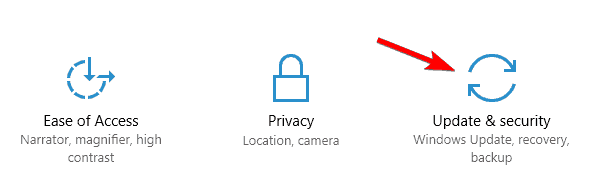
- Puteți face asta apăsând Tasta Windows + I pe tastatura ta.
- Când Aplicația Setări se deschide, navigați la Actualizare și securitate.
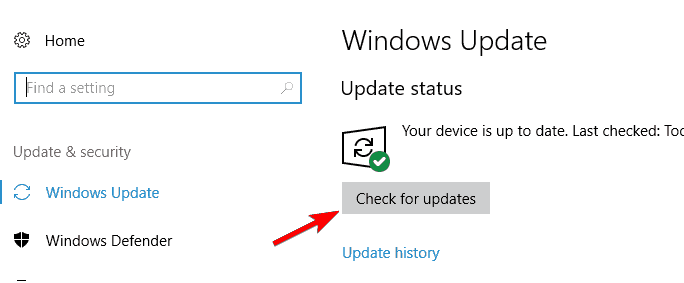
Erorile Blue Screen of Death pot fi cauzate atât de probleme hardware, cât și de software și, pentru a remedia această problemă, este foarte recomandat să descărcați cele mai recente actualizări pentru Windows 10.
Multe dintre aceste actualizări abordează probleme hardware și software, dar remediază anumite defecte de securitate.
Prin urmare, dacă doriți ca computerul dvs. să fie în siguranță și fără erori, vă recomandăm să utilizați Windows Update și să descărcați cele mai recente actualizări.
Windows va verifica acum actualizările disponibile. Dacă sunt disponibile actualizări, acestea vor fi instalate automat. Dacă întâmpinați probleme la deschiderea aplicației Setting, arunca o privire la acest articol pentru a rezolva problema.
Nu vă puteți actualiza Windows-ul? Consultați acest ghid care vă va ajuta să le rezolvați în cel mai scurt timp.
3. Asigurați-vă că aveți cele mai recente drivere instalate
3.1 Actualizați manual driverele
- presa Tasta Windows + X pe tastatură și alegeți Manager dispozitive din listă.
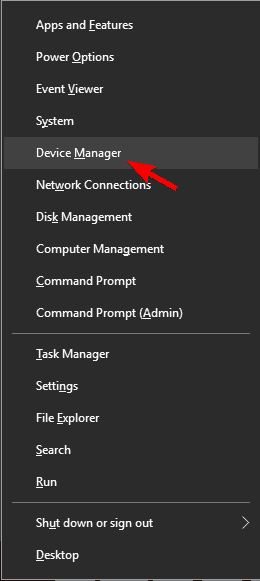
- Găsiți driverul pe care doriți să îl actualizați, faceți clic dreapta pe el și alegeți Actualizați driver-ul.
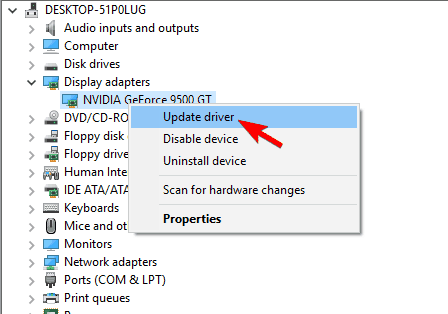
- Alege Căutați automat software-ul de driver actualizat. Windows 10 va descărca și instala acum driverele corespunzătoare.
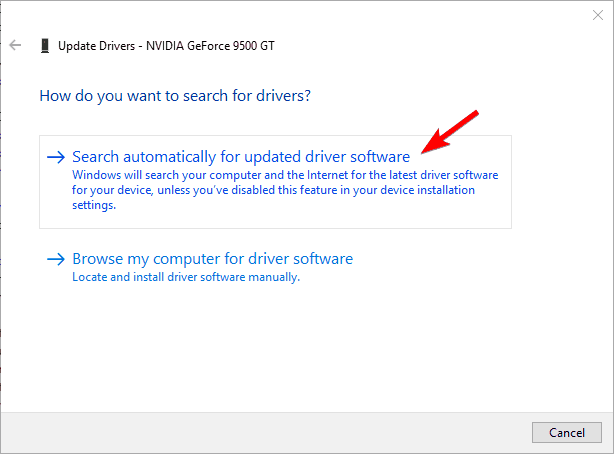
- Repetați acești pași pentru toate driverele pe care doriți să le actualizați.
Driverele sunt o parte cheie a sistemului de operare, deoarece Windows 10 folosește drivere pentru a lucra cu hardware-ul dvs.
Dacă un anumit driver este învechit sau corupt, poate apărea eroarea Ecran albastru al morții DRIVER OVERRAN STACK BUFFER.
Utilizarea Device Manager pentru a vă actualiza driverele este simplă, dar aceasta ar putea să nu fie cea mai bună soluție.
Potrivit utilizatorilor, Managerul de dispozitive nu descarcă întotdeauna cele mai recente drivere, așa că dacă doriți să aveți cele mai recente drivere instalate, este recomandat să descărcați driverele necesare manual.
Pentru a face acest lucru, pur și simplu vizitați site-ul web al producătorului dvs. de hardware și descărcați cele mai recente drivere pentru dispozitivul dvs.
Utilizatorii au raportat probleme cu Atheros driver wireless, deci asigurați-vă că actualizați mai întâi acest driver, apoi treceți la alte drivere.
3.2 Actualizați automat driverele
Căutarea pe cont propriu a șoferilor poate consuma mult timp. Prin urmare, vă sfătuim să utilizați un instrument care va face acest lucru pentru dvs. automat.
Folosirea unui program de actualizare automată a driverelor vă va scuti cu siguranță de bătaia de cap de a căuta manual drivere și vă va menține întotdeauna sistemul la zi cu cele mai recente drivere.
De asemenea, vă va ajuta să actualizați automat driverele și să preveniți deteriorarea computerului cauzată de instalarea versiunilor de driver greșite.
⇒Obțineți DriverFix
4. Rulați instrumentul de depanare BSoD
- Deschide Aplicația Setări și du-te la Actualizare și securitate secțiune.
- Selectați Depanați din meniul din stânga.
- Selectați BSoD din panoul din dreapta și faceți clic Rulați instrumentul de depanare.

- Urmați instrucțiunile de pe ecran pentru a finaliza instrumentul de depanare.
Instrumentul de depanare din Windows 10 poate fi folosit pentru a trata tot felul de erori de sistem. Inclusiv problemele BSOD. Deci, este următorul lucru pe care îl vom încerca.
Aveți probleme de depanare? Remediați-l cu ajutorul acestui ghid complet.
5. Rulați scanarea SFC
- Tip cmd în fila de căutare Windows și faceți clic pe Rulat ca administrator sub Prompt de comandă pentru a porni aplicația cu privilegii complete.
- Introduceți următorul rând și apăsați Enter:sfc/scannow

- Așteptați până când procesul se încheie (poate dura ceva timp).
- Dacă se găsește soluția, aceasta va fi aplicată automat.
- Acum, închideți linia de comandă și reporniți computerul.
Verificator de fișiere de sistem verifică dacă există fișiere de sistem corupte și le repară, dacă este posibil. Deci, dacă un fișier de sistem corupt este cauza erorii DRIVER OVERRAN STACK BUFFER, acest instrument probabil o va rezolva.
Dacă întâmpinați probleme la accesarea promptului de comandă ca administrator, atunci mai bine aruncați o privire mai atentă asupra acestui ghid.
6. Rulați DISM
6.1 Rulați DISM mod standard
- Deschis Prompt de comandă așa cum se arată în soluția anterioară.
- Lipiți următoarea comandă și apăsați Enter:
-
DISM /Online /Cleanup-Image /RestoreHealth
-
- Așteptați până când scanarea se termină.
- Reporniți computerul și încercați să actualizați din nou.
6.2 Rulați DISM folosind un mediu de instalare Windows
- Introduceți mediul de instalare Windows.
- start Prompt de comandă așa cum se arată în soluția anterioară.
- În linia de comandă, tastați următoarele comenzi și apăsați Enter după fiecare:
dism /online /cleanup-image /scanhealthdism /online /cleanup-image /restorehealth
- Acum, tastați următoarea comandă și apăsați Enter:
DISM /Online /Cleanup-Image /RestoreHealth /sursa: WIM: X: SourcesInstall.wim: 1 /LimitAccess
- Asigurați-vă că schimbați X valoarea cu litera unității montate cu instalarea Windows 10.
- După terminarea procedurii, reporniți computerul.
Pentru această soluție veți avea nevoie de un mediu de instalare Windows. Dacă doriți să știți cum să creați o unitate USB bootabilă cu Windows 10 pe ea, urmați pașii simpli de la acest ghid util.
Deployment Image Service and Management (DISM), după cum spune și numele, reinstalează imaginea sistemului din nou și rezolvă problemele potențiale pe parcurs.
Deci, este, de asemenea, posibil să rezolve eroarea DRIVER OVERRAN STACK BUFFER.
DISM eșuează pe Windows? Consultați acest ghid rapid și scăpați de griji.
7. Verificați hard diskul

- Introduceți Pornire avansată (Reporniți computerul în timp ce apăsați tasta Shift).
- Alege Depanați și selectați Opțiuni avansate.
- Selectați Prompt de comandă din lista de optiuni.
- Când apare linia de comandă, introduceți următoarele linii și apăsați Enter după fiecare linie pentru a o rula:
bootrec.exe /rebuildbcdbootrec.exe /fixmbrbootrec.exe /fixboot
- Unii utilizatori sugerează, de asemenea, că trebuie să rulați suplimentar chkdsk de asemenea comenzi.
- Pentru a efectua aceste comenzi, trebuie să cunoașteți literele unității pentru toate partițiile hard diskului.
- În linia de comandă, ar trebui să introduceți următoarele (dar nu uitați să utilizați literele care se potrivesc cu partițiile hard disk-ului dvs. de pe computer):
-
chkdsk /r c:
chkdsk /r d:
-
- Acesta este doar exemplul nostru, așa că rețineți că trebuie să efectuați comanda chkdsk pentru fiecare partiție de hard disk pe care o aveți.
- Reporniți computerul și verificați dacă problema este rezolvată.
Uneori, erorile BSoD precum DRIVER OVERRAN STACK BUFFER pot apărea din cauza fișierelor corupte de pe hard. unitate și pentru a remedia această problemă, va trebui să vă verificați hard disk-ul utilizând comanda chkdsk.
Dacă aveți probleme la rularea comenzii chkdsk, verificați acest ghid de experți pentru a rezolva orice problemă cu acesta.
- Remediere: eroare BUGCODE_USB_DRIVER pe Windows 10
- Eroare THREAD STUCK IN DEVICE DRIVER în Windows 10/11 [FIXAT]
- Remediere completă: Windows Driver Frameworks utilizează prea mult procesor
- Remediere: Windows 10/11 împiedică instalarea driverelor AMD
- Eroare DRIVER VERIFIER DMA VIOLATION în Windows 10/11 [FIXAT]
- Remediați eroarea de actualizare Windows 10 0x80070020 în 7 pași simpli
8. Dezinstalați software-ul problematic

Software-ul terță parte poate provoca, de asemenea, apariția erorilor BSoD, de aceea este important să găsiți și să eliminați software-ul problematic.
Potrivit utilizatorilor, cauza acestei erori a fost Deamon Tools, așa că dacă aveți această aplicație instalată, vă îndemnăm să o eliminați pentru a remedia această eroare.
Utilizatorii au raportat de asemenea că Raport plug-in-ul pentru Internet Explorer poate cauza eroare DRIVER OVERRAN STACK BUFFER, așa că asigurați-vă că eliminați acest plug-in.
O altă aplicație care poate provoca această eroare este Folder Lock, prin urmare vă sfătuim să o eliminați de pe computer.
Cauza obișnuită a erorilor BSoD poate fi software-ul dumneavoastră antivirus și, pentru a remedia această eroare, vă sfătuim să eliminați temporar toate programele antivirus de la terți.
Rețineți că dezinstalarea programului ar putea să nu remedieze eroarea, deoarece multe programe antivirus tind să lase anumite fișiere în urmă odată ce le dezinstalați.
Pentru a vă asigura că antivirusul este complet eliminat din sistemul dvs., vă sfătuim să utilizați instrument de îndepărtare dedicat.
Multe companii antivirus au aceste instrumente disponibile pentru descărcare, așa că asigurați-vă că descărcați unul pentru software-ul antivirus.
9. Modificați setările G-Sync

Potrivit utilizatorilor, setările G-Sync pot provoca uneori apariția erorii Ecranul albastru al morții DRIVER OVERRAN STACK BUFFER.
Pentru a remedia această problemă, trebuie să setați G-Sync la Fullscreen și Windowed din setările G-Sync.
10. Resetați Windows 10

- Reporniți computerul de câteva ori în timpul secvenței de pornire pentru a porni repararea automată.
- Alege Depanați, SelectațiResetați acest computerși faceți clic pe Scoateți totul (În timpul acestui pas, s-ar putea să vi se solicite să introduceți mediul de instalare Windows 10, așa că asigurați-vă că aveți unul pregătit).
- Alege Doar unitatea pe care este instalat Windows, SelectațiDoar eliminați fișierele mele și faceți clic pe Resetează buton.
- Urmați instrucțiunile de pe ecran pentru a finaliza resetarea Windows 10.
Dacă această eroare este cauzată de software, ar trebui să o puteți remedia prin resetarea Windows 10. Resetarea Windows 10 va șterge toate fișierele de pe unitatea C, așa că asigurați-vă că le faceți copii de rezervă.
Trebuie să menționăm că s-ar putea să aveți nevoie de un unitate flash USB bootabilă cu Windows 10 pentru a finaliza acest pas, deci este o idee bună să creați unul.
Dacă resetarea Windows 10 nu rezolvă problema, înseamnă că eroarea DRIVER OVERRAN STACK BUFFER este cauzată de hardware-ul dvs.
Ai nevoie de mai multe informații despre cum să resetați PC-ul din fabrică? Citiți acest articol și află tot ce trebuie să știi.
Dacă nu vă puteți reseta computerul dintr-un motiv oarecare, avem un ghid excelent pentru a vă ajuta să rezolvați această problemă.
11. Verificați memoria RAM și alte componente hardware

Hardware-ul dvs. poate provoca adesea aceste tipuri de erori și, dacă ați instalat recent vreun hardware nou, vă sfătuim să îl eliminați sau să îl înlocuiți și să verificați dacă aceasta remediază eroarea.
Dacă riscați să anulați orice garanție prin înlocuirea dvs. a componentei, contactați furnizorul sau producătorul pentru o astfel de înlocuire.
DRIVER OVERRAN STACK BUFFER Eroarea Blue Screen of Death este de obicei cauzată de aplicații problematice sau drivere învechite și puteți remedia cu ușurință această eroare folosind una dintre soluțiile noastre.
Dacă aveți alte sugestii sau întrebări, nu ezitați să le trimiteți în secțiunea de comentarii de mai jos și vom fi siguri să aruncăm o privire.
întrebări frecvente
DRIVER OVERRAN STACK BUFFER este o eroare BSoD care indică o problemă hardware sau driver. Iată o listă grozavă cu cel mai bun software pentru a remedia erorile BSoD.
Există software care pot remedia automat erorile BSoD, dar puteți și verifica Ghidul complet pentru a remedia eroarea DRIVER OVERRAN STACK BUFFER.
Atâta timp cât vă asigurați că noile componente RAM sunt compatibile cu celelalte componente ale PC-ului, nu ar trebui să mai obțineți Stack Buffer BSoD.


